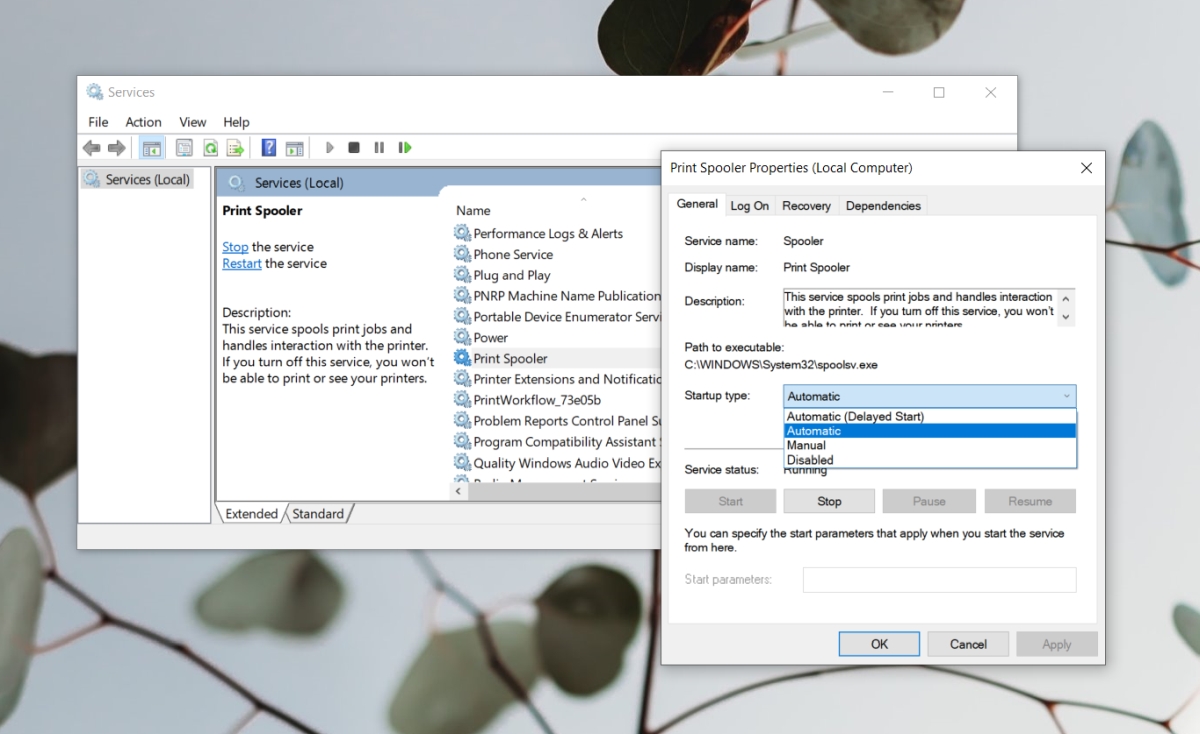ปัญหาเครื่องพิมพ์มักแก้ไขได้ยาก เครื่องพิมพ์อาจใช้ฮาร์ดแวร์ได้ดีเช่นไม่มีกระดาษติดตั้งค่าอย่างถูกต้องผงหมึกพร้อมตลับหมึกเต็ม ฯลฯ แต่เครื่องพิมพ์อาจยังคงปฏิเสธที่จะพิมพ์
ปัญหาการพิมพ์ส่วนใหญ่เกิดจากซอฟต์แวร์หรือปัญหาที่เกี่ยวข้องกับระบบปฏิบัติการ เนื่องจากในขณะที่เทคโนโลยีพัฒนาขึ้นในช่วงหลายปีที่ผ่านมาเทคโนโลยีเครื่องพิมพ์ยังไม่ก้าวหน้ามากนัก สุภาษิตโบราณ”เครื่องพิมพ์มาจากนรก”ยังคงเป็นความจริง
เครื่องพิมพ์อยู่ในสถานะข้อผิดพลาด
เครื่องพิมพ์อาจเข้าสู่สถานะข้อผิดพลาดและปฏิเสธที่จะออกไม่ว่าจะเกิดอะไรขึ้นก็ตาม โดยปกติสถานะข้อผิดพลาดจะเกิดขึ้นเมื่อเครื่องพิมพ์ไม่มีกระดาษ ออฟไลน์ หรือเตรียมพร้อมที่จะพิมพ์ ข้อผิดพลาดเหล่านี้ชัดเจนและแก้ไขได้ง่าย
หากเครื่องพิมพ์ระบุว่าอยู่ในสถานะข้อผิดพลาดโดยปกติจะมีเครื่องหมายอัศเจรีย์สีเหลืองบนไอคอนเครื่องพิมพ์ในซิสเต็มเทรย์ไม่มีมาพร้อมกับข้อความแสดงข้อผิดพลาด ใคร ๆ ก็เดาได้ว่าเกิดอะไรขึ้น การรีสตาร์ทระบบหรือการยกเลิกการเชื่อมต่อและการเชื่อมต่อเครื่องพิมพ์ใหม่จะช่วยแก้ปัญหาได้เพียงเล็กน้อย ลองแก้ไขตามรายการด้านล่าง
1. เปลี่ยนการกำหนดค่าพอร์ต
การเปลี่ยนวิธีที่พอร์ตสื่อสารกับเครื่องพิมพ์สามารถทำให้พอร์ตออกจากสถานะข้อผิดพลาดได้ ลองแก้ไขแม้ว่าเครื่องพิมพ์ของคุณจะเป็นรุ่นใหม่ก็ตาม
- เปิด ตัวจัดการอุปกรณ์ .
- ไปที่ ดู> แสดงอุปกรณ์ที่ซ่อนอยู่
- คลิกขวาที่ พอร์ต (COM & LPT)
- เลือกคุณสมบัติ จากเมนูบริบท
- ไปที่แท็บ การตั้งค่าพอร์ต
- เปิดใช้งาน “ใช้การขัดจังหวะที่กำหนดให้กับพอร์ต”
- เปิดใช้งาน “เปิดใช้งานการตรวจจับพลักแอนด์เพลย์เดิม”
- คลิกตกลงและปิดหน้าต่าง
- รีสตาร์ทเครื่องพิมพ์และระบบ
2. ถอนการติดตั้งและติดตั้งเครื่องพิมพ์ใหม่
หากเครื่องพิมพ์ไม่ออกจากสถานะข้อผิดพลาด ถอนการติดตั้ง และ ติดตั้งใหม่
- เปิด แอปการตั้งค่าด้วยแป้นพิมพ์ลัด Win + I
- ไปที่ อุปกรณ์
- เลือกแท็บ เครื่องพิมพ์และเครื่องสแกน
- เลือกเครื่องพิมพ์ของคุณแล้วคลิกลบ
- ถอดปลั๊กเครื่องพิมพ์ และรีสตาร์ทระบบ
- เชื่อมต่อเครื่องพิมพ์ และจะติดตั้งอีกครั้งโดยอัตโนมัติ

3. พิมพ์จากแอปอื่น
หากเครื่องพิมพ์เข้าสู่สถานะข้อผิดพลาดอยู่ตลอดเวลาเมื่อคุณพยายามพิมพ์จากแอพใดแอพหนึ่งให้ลองพิมพ์จากแอพอื่น พิมพ์ไฟล์ข้อความธรรมดาจาก Notepad หากพิมพ์ออกมาปัญหาอาจเกิดจากแอปที่คุณพยายามพิมพ์
4. ตรวจสอบบริการ Print spooler
บริการ Print spooler เป็นสิ่งสำคัญหากคุณต้องการพิมพ์อะไรก็ตาม หากไม่ทำงานหรือหยุดเป็นระยะ ๆ เครื่องพิมพ์ของคุณอาจเข้าสู่สถานะข้อผิดพลาด
- แตะ แป้นพิมพ์ลัด Win + R เพื่อเปิดกล่องวิ่ง
- ในช่อง run ให้ป้อน
services.mscแล้วแตะปุ่ม Enter - มองหา บริการตัวจัดคิวงานพิมพ์และคลิกขวา
- เปิดรายการแบบเลื่อนลง ประเภทการเริ่มต้นและตั้งค่าเป็นอัตโนมัติ
- คลิกตกลง
- รีสตาร์ทระบบ
5. ติดตั้งการอัปเดตที่รอดำเนินการ
หากคุณมีการอัปเดตที่รอดำเนินการซึ่งจำเป็นต้องติดตั้งอาจทำให้เกิดปัญหากับเครื่องพิมพ์
- เปิด แอปการตั้งค่าด้วยแป้นพิมพ์ลัด Win + I
- ไปที่ อัปเดตและความปลอดภัย
- เลือกแท็บ Windows Update
- คลิก ตรวจหาการอัปเดต
- ติดตั้งการอัปเดตที่มี และเริ่มระบบใหม่

เครื่องพิมพ์อยู่ในสถานะข้อผิดพลาด: สรุป
แนวทางแก้ไขปัญหาข้างต้นจะนำเครื่องพิมพ์ออกจากสถานะข้อผิดพลาดอย่างไรก็ตามหากยังคงเข้าสู่สถานะข้อผิดพลาดหลังจากเสร็จสิ้นงานพิมพ์บางส่วนให้พิจารณาเปลี่ยนสายเคเบิลที่คุณใช้เพื่อเชื่อมต่อเครื่องพิมพ์กับระบบ ฮาร์ดแวร์ของเครื่องพิมพ์ของคุณอาจล้มเหลว อาจเกิดขึ้นได้หากคุณไม่ทำการบำรุงรักษาเป็นประจำเนื่องจากผงหมึกแห้ง นำไปตรวจสุขภาพ